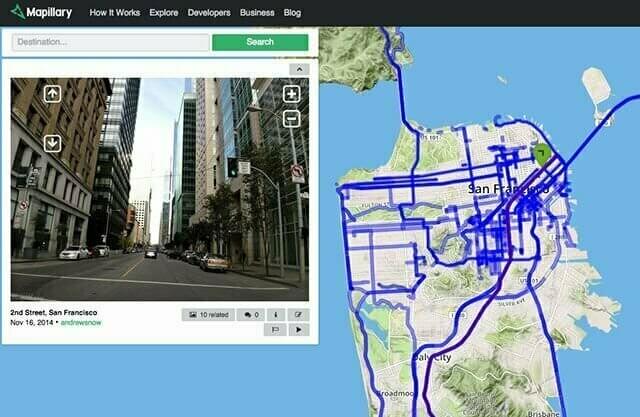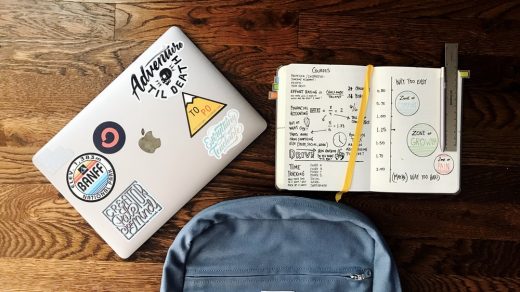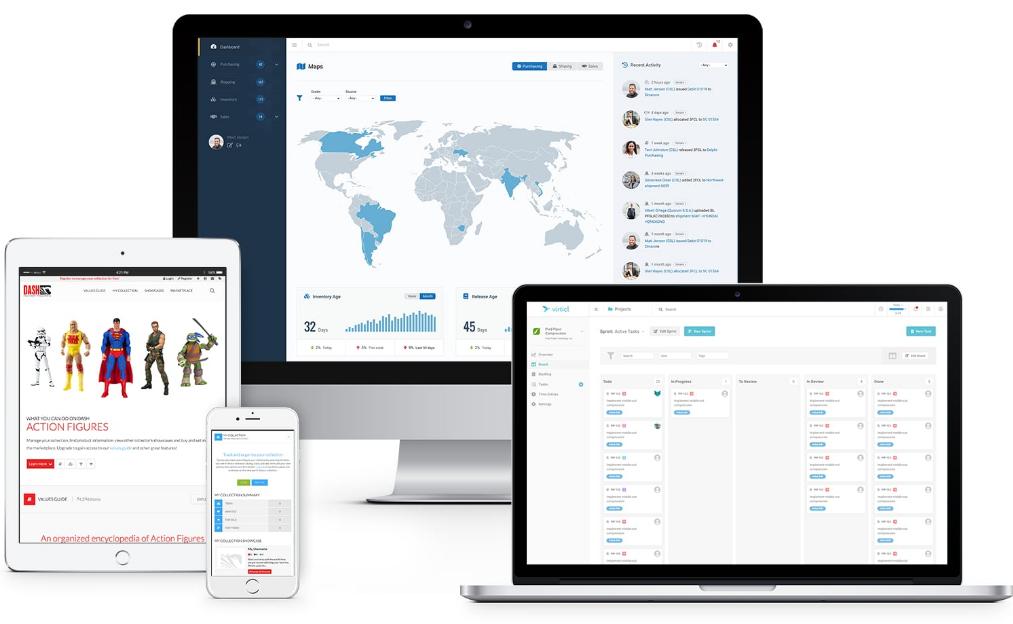Tips Cara Mudah Translate Tulisan Pada Gambar atau Foto – Bagi para pelajar khususnya mahasiswa sering kali dipusingkan dengan bahan materi yang dikemas menggunakan bahasa ingris, apalagi ketika dosen meminta tugas untuk merangkum 1 bab materi yang tulisannya bahasa inggris, mau tidak mau kita harus membayar jasa translate atau mentranslate satu persatu dan anda bisa membanyangkan butuh berapa lama untuk translate 1 bab.
Berikut ini saya bakal bagikan tutorial cara translate tulisan dengan mengunakan gambar dengan cepat dan gak pake ribet, cukup mem foto halaman dan google translate akan langsung menerjemahkannya.
1. Download dan install aplikasi Google Translate di Andoid/ iOS anda.
Download Google Translate Android
2. Pada tampilan awal anda diminta untuk memilih set up google translate, dan jika anda menginginkan translate offline (tidak disarankan) karena anda butuh koneksi internet yang bagus untuk mendownload. Tap finished jika anda sudah selesai memilih.
3. Anda bisa mengatur ulang bahasa yang akan di translate sesuai keinginan anda.
4. Tap icon kamera yang berada di bagian kiri untuk memulai memfoto.
5. Arahkan kamera anda pada objek tulisan yang ingin di foto seperti contoh dan tap tanda kamera untuk captured. jika anda sudah memfoto sebelumnya anda bisa tap icon berbentuk persegi di bagian kiri bawah untuk menghubungkan anda ke gallery handphone anda. Tunggu prosesnya.
Baca Juga : Ini 5 Aplikasi Kamera HP untuk Sulap Foto Seperti Kamera Film Jadul

6. Google translate akan melakukan scan pada objek tulisan anda, pastikan anda terubung dengan koneksi internet.
7. selanjutnya anda bisa tap pada icon select all yang berada di paling bawah untuk menerjemahkan semua text/ jika anda hanya ingin menerjemahkan bagian tertentu anda bisa meng highlight menggunakan jari anda pada text yang anda ingin kan seperti contoh yang telah diberikan.
8. google akan mentranslate text yang telah anda pilih dan tunggu beberapa saat.
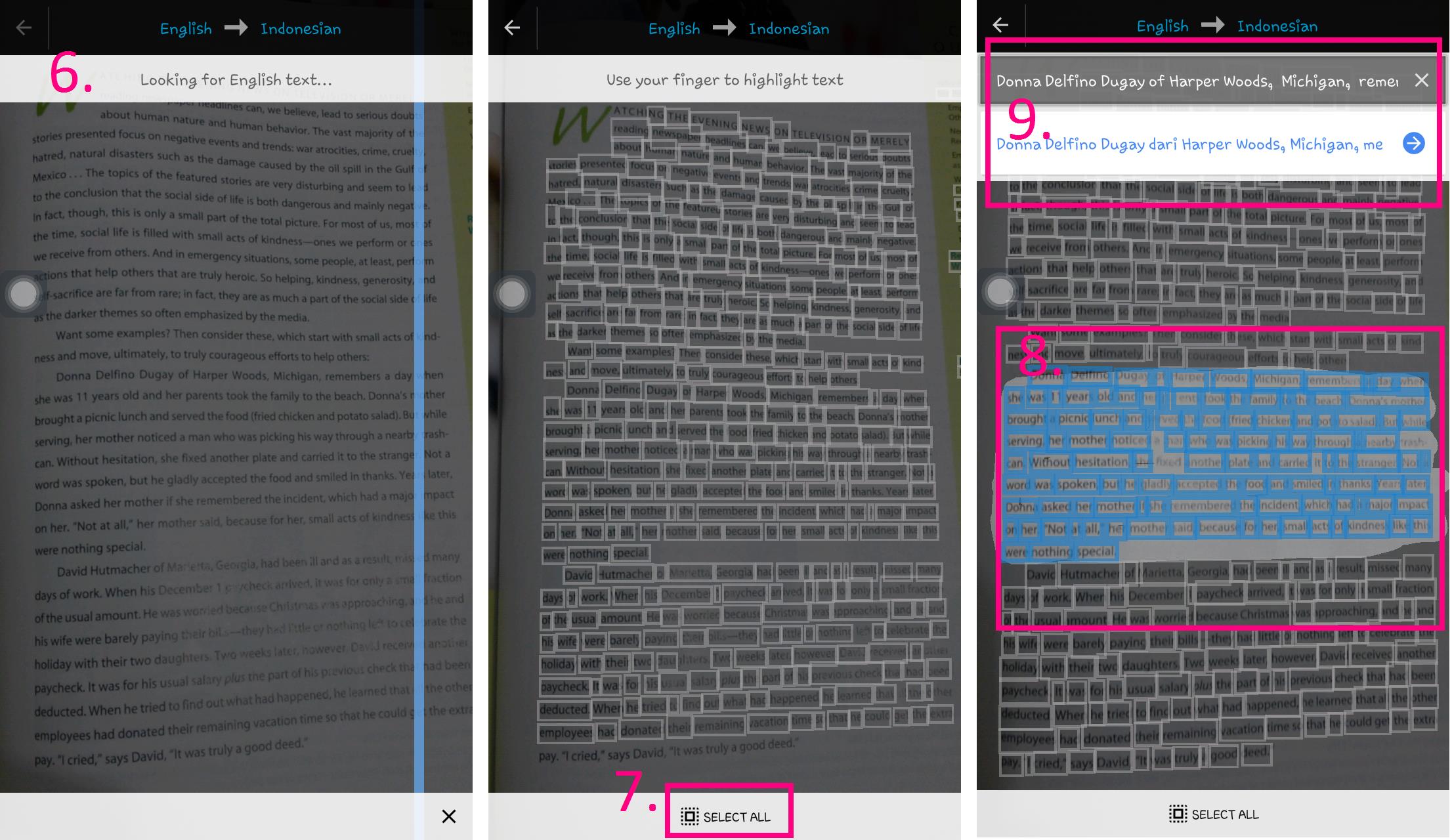
9. Setelah translate anda selesai maka akan secara otomatis tampil pada menu utama dan anda bisa melihat 2 bagian dimana bagian atas merupakan hasil dari foto dan bagian bawah merupakan hasil terjemahan. jangan lupa untuk memeriksanya kembali.
Baca Juga : Memasukkan Foto di Google Street View dengan Cara Ini!
Baca Juga : Trik Cara Mengubah Ketikan Komputer Menjadi Tulisan Tangan
10. Pada bagian bawah terdapat tanda persegi untuk meng copy hasil terjemahan dan anda juga bisa memilih icon titik 3 untuk share hasil terjemahan/ melakukan reverse translate.
11. Hasil translate anda sudah dengan otomatis masuk pada history untuk bisa melihatnya kembali.
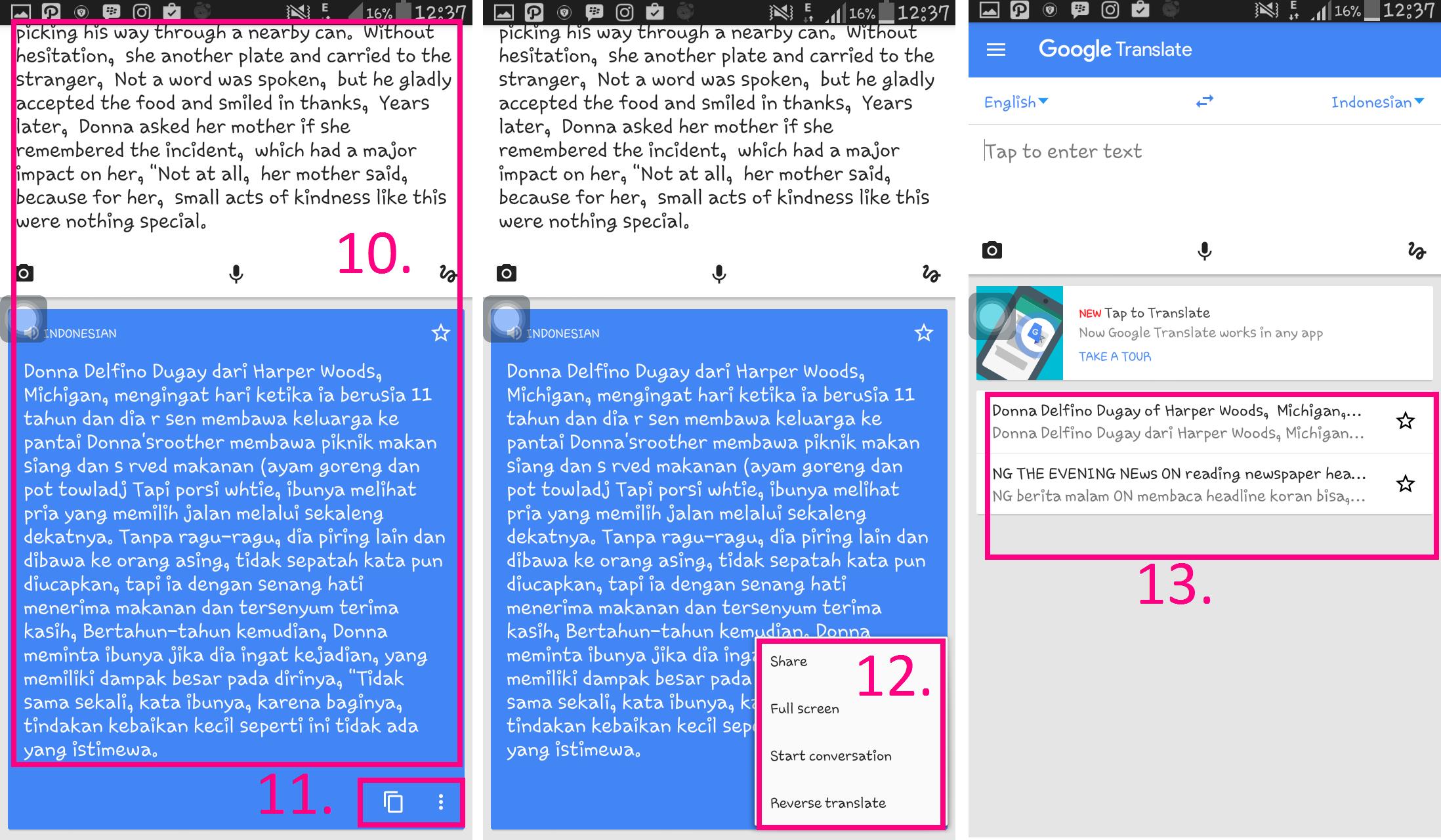
12. Selesai.
Catatan:
Aplikasi ini juga dapat berfungsi untuk menyalin text dari foto langsung ke ms.word tanpa harus mengetik dan cukup dengan copy paste.
sumber:inwepo.co
Info ruanglab lainnya:
- Begini Cara Ubah Foto Jadul Kamu Jadi Digital dengan Aplikasi Ini!
- Begini Cara Membuat Foto 360 Derajat di Semua HP Android
- Edit Background Foto Jadi Mudah dengan 4 Situs Gratisan